29-06-2012
Premiers pas
L’interface
Commencez par observer la fenêtre contenant le fichier que vous avez ouvert. Comparez-la avec l’image ci-dessous :
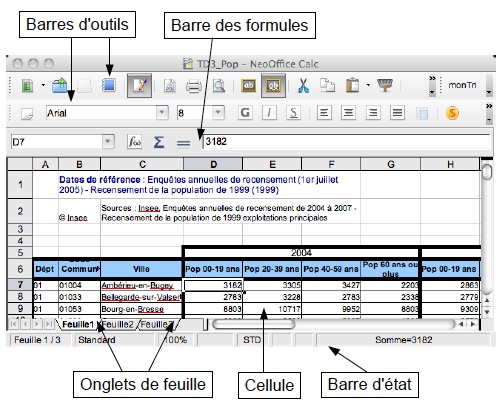
Les différents éléments indiqués sont, avec la barre des menus, communs à la plupart des tableurs actuels.
Vous noterez en particulier la zone spécifique appelée Barre des formules dans laquelle peuvent être lues, saisies et modifiées les données d’une cellule.
L’adresse (ou référence) de la cellule est indiquée à gauche dans la zone de nom (ici D7). Dans notre exemple, le contenu de la cellule est une donnée. Sa valeur est visible à la fois dans la barre de formules et dans la cellule. Quand une cellule contiendra une formule, la barre de formules contiendra le signe égal suivi de la formule, et la cellule contiendra le résultat de la formule.
Remarque : attention, si une colonne est trop étroite pour afficher une valeur numérique, des #### sont affichés à la place de la valeur (essayez sur la colonne D).
Type des données
Les données (ainsi que les résultats de formules) d’un tableur sont distinguées en fonction des opérations auxquelles elles peuvent participer. On parle alors de type. Les 2 principaux types existants sont :
- le texte (Il est généralement utilisé comme titre, libellé de ligne ou de colonne, parfois comme donnée) ;
- les nombres (La plupart des données sont des nombres sur lesquels porteront des calculs numériques).
Déplacement dans la feuille
- La solution la plus simple consiste à utiliser les barres de défilement (aussi appelées ascenseurs) verticales et horizontales pour faire apparaître la cellule voulue. Si on désire modifier le contenu de cette cellule, il faut ensuite cliquer dessus.
- Une autre possibilité consiste à maintenir enfoncées les touches de déplacement dans la direction voulue.
Les saisies
Dans un tableur, la saisie d’une donnée ou d’une formule dans une cellule se fait, après sélection (pour cela il suffit de cliquer dessus ou d’y avoir accédé avec les touches de déplacement), soit directement dans la cellule, soit dans la barre de formule. Toute saisie, pour être prise en considération, doit être validée.
La meilleure des solutions pour valider consiste à appuyer sur la touche ↵ (Entrée), ça marche à tous les coups ! Tant que la saisie n’est pas validée, elle apparaît dans la barre des formules, mais n’est pas encore utilisable par le tableur.
Exercice : Saisissez votre nom en G1.
Sélection des données
Lorsqu’une feuille de calcul est ouverte, une cellule est automatiquement sélectionnée : lorsque la feuille est ouverte pour la première fois, il s’agit de la cellule A1, sinon c’est celle qui était sélectionnée lors du dernier enregistrement.
Il y a toujours au moins une cellule sélectionnée. Pour désélectionner une cellule ou une plage (rectangle) de cellules, il suffit de cliquer dans une cellule non déjà sélectionnée.
Ci-suit, plusieurs méthodes de sélection de cellules.
- Pour sélectionner une cellule, cliquer dessus.
- Pour sélectionner une plage de cellules :
- méthode 1 : commencer par cliquer sur la première, puis étendre la sélection en maintenant le bouton de la souris enfoncé et en la déplaçant ;
- méthode 2 : cliquer une première fois dans un angle de la plage, et une deuxième fois en maintenant la touche ⇧. Cette technique peut s’avérer particulièrement intéressante pour des plages de taille importante.
- Pour sélectionner toute une colonne ou une ligne, cliquer sur le nom de la colonne (par ex. A) ou le n° de la ligne (par ex. 1).
- Pour sélectionner
plusieurs lignes ou plusieurs colonnes :
- méthode 1 : on procède de même tout en déplaçant la souris sans lâcher le bouton ;
- méthode 2 : cliquer sur la première ligne (ou colonne) à sélectionner, puis en maintenant la touche ⇧, cliquer sur la dernière ligne (ou colonne) à sélectionner.
- Pour sélectionner des cellules non contiguës (sélection multiple), il faut commencer par sélectionner normalement une plage rectangulaire. Ensuite, il faut maintenir la touche cmd enfoncée et sélectionner les autres plages de cellules.
Exercice : Essayez toutes ces méthodes de sélection.